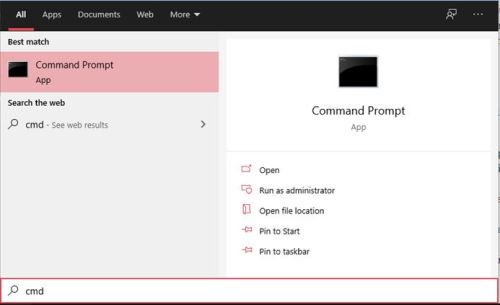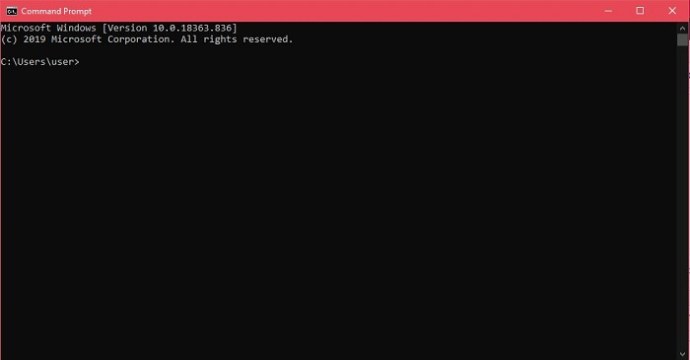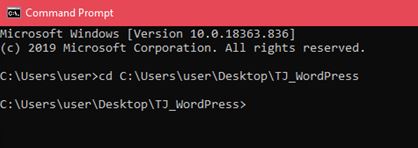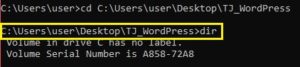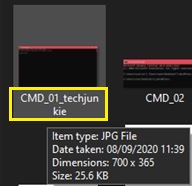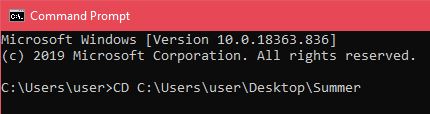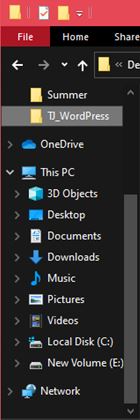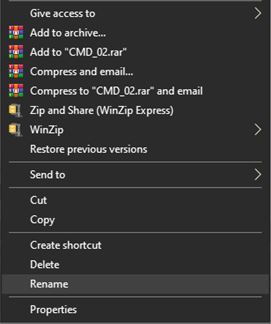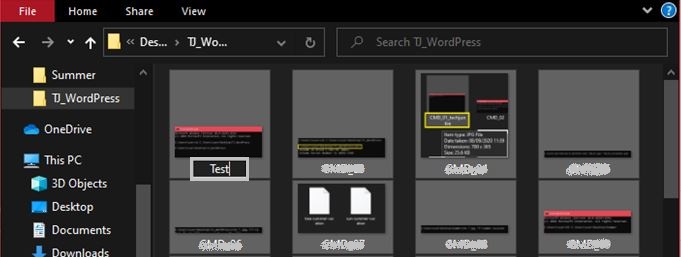நீங்கள் விண்டோஸில் இரண்டு அல்லது மூன்று கோப்புகளை மறுபெயரிட வேண்டும் என்று வைத்துக்கொள்வோம். இரண்டு முறை கிளிக் செய்து, ஒரே மாதிரியான அல்லது ஒரே மாதிரியான தகவலைத் தட்டச்சு செய்வதை நீங்கள் பொருட்படுத்த மாட்டீர்கள், இல்லையா? இருப்பினும், நீங்கள் இதை பத்து முறை அல்லது அதற்கு மேல் செய்ய வேண்டும், அல்லது நீங்கள் மறுபெயரிட வேண்டிய கோப்புகளின் கொத்து இருந்தால், அது விரைவில் சோர்வாகிவிடும்.

இதுபோன்ற சூழ்நிலையை நீங்கள் எப்போதாவது சந்தித்திருந்தால், Windows 10 இல் பல கோப்புகளை மறுபெயரிடுவதற்கான விரைவான வழி இருக்கிறதா என்று நீங்கள் ஆச்சரியப்பட்டிருக்கலாம். சரி, பதில் ஆம். உண்மையில் அதை செய்ய பல வழிகள் உள்ளன.
இந்த வழிகாட்டியில், கட்டளை வரி மற்றும் கோப்பு எக்ஸ்ப்ளோரரைப் பயன்படுத்தி கோப்புகளை எவ்வாறு தொகுதி மறுபெயரிடுவது என்பதைக் காண்பிப்போம்.
கட்டளை வரியில் பயன்படுத்துதல்
Command Prompt என்பது விண்டோஸில் உள்ள ஒரு தனித்துவமான கருவியாகும், இது OS க்குள் மற்றும் சில சமயங்களில் அதற்கு வெளியேயும் கூட எதையும் அணுகவும் இயக்கவும் அனுமதிக்கிறது. சரியான கட்டளைகள் மற்றும் நீங்கள் என்ன செய்கிறீர்கள் என்பதை நீங்கள் அறிந்திருக்கும் வரை, அதாவது. துரதிர்ஷ்டவசமாக, பெரும்பாலான Windows 10 பயனர்களுக்கு Command Prompt ஐ எவ்வாறு திறமையாகப் பயன்படுத்துவது என்பது தெரியாது, மேலும் யாரும் அவர்களைக் குறை கூற முடியாது. கவலைப்பட வேண்டாம், கட்டளை வரியில் எவ்வாறு பயன்படுத்துவது என்பதை உங்களுக்குக் கற்பிக்க நாங்கள் இங்கு வரவில்லை. கோப்புகளை தொகுதி மறுபெயரிட இதை எவ்வாறு பயன்படுத்துவது என்பதை உங்களுக்குக் காண்பிக்க நாங்கள் இங்கு வந்துள்ளோம்.
ஒற்றை கோப்பை மறுபெயரிடவும்
இது அனைத்தும் ஒரு கோப்பில் தொடங்குகிறது. கட்டளை வரியில் பல கோப்புகளை மறுபெயரிடுவதை நன்கு புரிந்து கொள்ள, ஒரு கோப்பை மறுபெயரிடுவதன் மூலம் தொடங்குவோம்.
- கட்டளை வரியில் இயக்க, தொடக்க மெனுவைத் திறந்து, கட்டளை வரியில் பயன்பாட்டைப் பார்க்கவும்.7o. நீங்கள் cmd அல்லது கட்டளை வரியில் தட்டச்சு செய்யலாம், மேலும் தேடல் முடிவுகள் பயன்பாட்டைக் காண்பிக்கும்.
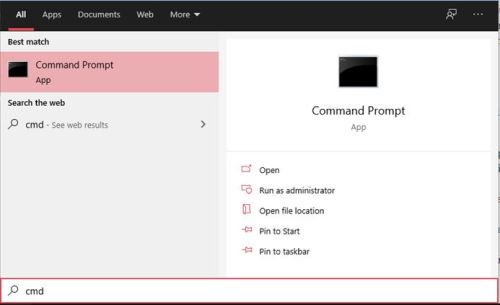
- மாற்றாக, நீங்கள் Win+R ஐ அழுத்தி, cmd என தட்டச்சு செய்து, விரைவான அணுகலுக்கு Enter ஐ அழுத்தவும். எந்தவொரு சந்தர்ப்பத்திலும், நீங்கள் ஒரு கருப்பு கட்டளை சாளரம் பாப் அப் பார்ப்பீர்கள்.
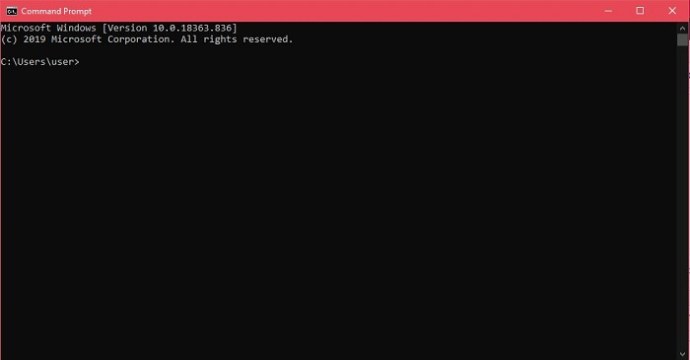
- முதலில், நீங்கள் கோப்பு இடத்திற்கு செல்ல வேண்டும். பின்வரும் தொடரியல் பயன்படுத்தவும்: “cd c:\path\to\file.”
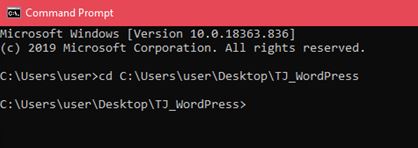
- இது இப்போது கட்டளை வரியை கேள்விக்குரிய கோப்புறைக்கு வழிநடத்தியது. இப்போது, கோப்புறையில் உள்ள அனைத்து கோப்புகளின் பட்டியலைப் பார்க்க dir என தட்டச்சு செய்து Enter ஐ அழுத்தவும்.
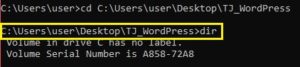
- இப்போது, ஒரு கோப்பை மறுபெயரிட, “ren “original-filename.extension” “desired-filename.extension” என டைப் செய்யவும்.

- இது நியமிக்கப்பட்ட கோப்பு பெயரை மாற்றும்.
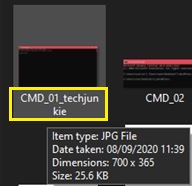
பல கோப்புகளை மறுபெயரிடவும்
கட்டளை வரியில் மறுபெயரிடுவதற்கான அடிப்படைக் கொள்கையை இப்போது நீங்கள் அறிந்திருக்கிறீர்கள், பல கோப்புகளை மறுபெயரிடுவதற்கான நேரம் இது.
இப்போது, இந்த உதாரணத்திற்காக, உங்கள் கோடை விடுமுறை பயணத்தை குறிக்கும் கோப்புறையில் உள்ள அனைத்து .jpg கோப்புகளையும் மறுபெயரிட விரும்புகிறீர்கள் என்று சொல்லலாம். கோப்பு பெயர்கள் பெரும்பாலும் எண்கள் மற்றும் எழுத்துக்களின் சரங்களாக இருப்பதால் இது பயனுள்ளதாக இருக்கும். பல கோப்புகளை மறுபெயரிடுவது எப்படி என்பது இங்கே.
- நீங்கள் மறுபெயரிட விரும்பும் கோப்புகளைக் கொண்ட விரும்பிய கோப்புறையில் செல்லத் தொடங்கவும்.
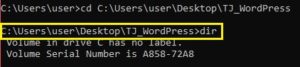
- பின்னர், இந்த கட்டளையை உள்ளிடவும் ren *.jpg ???-summer-vacation. இந்த கட்டளை அனைத்து .jpg கோப்புகளையும் இலக்கு கோப்புறைக்குள் எடுத்து, அவற்றின் பெயர்களின் முடிவில் "கோடை விடுமுறை" நீட்டிப்பைச் சேர்க்கும். தி ??? அசல் கோப்பின் முதல் மூன்று எழுத்துக்கள் வைக்கப்படும் என்று அர்த்தம். உதாரணமாக, அசல் கோப்பு பெயர் "Hiking.jpg" என்றால், புதிய பெயர் "hik-summer-vacation.jpg" ஆக இருக்கும்.

பல பெயர்களை ஒழுங்கமைக்கவும்
நீங்கள் கோப்பு பெயர்களை சுருக்கவும் மற்றும் சமன்பாட்டிற்கு மேலும் எளிமையை கொண்டு வரவும் விரும்பலாம். ஒரே நேரத்தில் பல பெயர்களை எவ்வாறு ஒழுங்கமைப்பது என்பது இங்கே.
உதாரணமாக, நீங்கள் ஏற்கனவே தனிப்பயனாக்கப்பட்ட பெயர்களுடன் டிரிம் செய்ய வேண்டிய .jpg கோப்புகளை வைத்திருக்கலாம். இலக்கு கோப்பகத்தின் உள்ளே, நீங்கள் "ரென்*.* ??????.*” செயல்பாடு. இந்த செயல்பாடு அசல் புகைப்படங்களை கேள்விக்குறிகளால் குறிக்கப்பட்ட எழுத்துகளின் எண்ணிக்கைக்கு ஒழுங்கமைக்கும்.
இந்த எடுத்துக்காட்டு "mountain_trip.jpg" என்ற பெயரை "mounta.jpg" ஆக மாற்றும். நிச்சயமாக, கோப்பின் பெயர் ஆறு எழுத்துக்கள் அல்லது அதற்கும் குறைவாக இருந்தால், அது அப்படியே இருக்கும். நீண்ட கோப்புகளை விட குறுகிய கோப்பு பெயர்கள் சிறந்த தேர்வாக இருக்கும் போது இது பயனுள்ளதாக இருக்கும்.
பல பெயர்களை மாற்றவும்
ஒரே மாதிரியான பெயர்களைக் கொண்ட பல கோப்புப் பெயர்களின் குறிப்பிட்ட பகுதியை மறுபெயரிட விரும்பினால், அதை எப்படி செய்வது என்பது இங்கே.
மீண்டும், கட்டளை வரியைப் பயன்படுத்தி கேள்விக்குரிய கோப்பகத்திற்கு செல்லவும். இப்போது, “vacation_2019” என்று தொடங்கும் பல கோப்புப் பெயர்களை மறுபெயரிடுவதற்கு, அவை “vacay_19” என்று தொடங்கும் வகையில், நீங்கள் பயன்படுத்த வேண்டிய கட்டளை இதுதான்: “ren vacation_2019*.* vacay_19*.*”
கோப்பு பெயர்களை சுருக்குவதற்கு இது எளிதான கட்டளை.
குறிப்பிட்ட நீட்டிப்புகளுடன் கோப்புகளை மாற்றவும்
நீங்கள் ஒரு கோப்புறையில் பல்வேறு கோப்பு வகைகளை வைத்திருக்கிறீர்கள் என்றும், .jpg நீட்டிப்புடன் உள்ளவற்றை மறுபெயரிட விரும்புகிறீர்கள் என்றும் வைத்துக்கொள்வோம். Command Prompt இதை மிகவும் எளிதாக்குகிறது. "vacation_2019" என்ற தலைப்பில் உள்ள எல்லா கோப்புகளையும் "vacay_19" என மறுபெயரிட விரும்புகிறீர்கள், ஆனால் .jpg நீட்டிப்பு உள்ள கோப்புகளை மட்டும் மாற்ற வேண்டும்.
- கேள்விக்குரிய பாதையில் செல்வதன் மூலம் தொடங்கவும்.
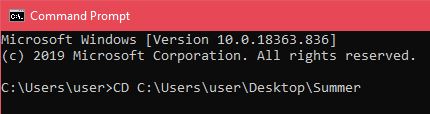
- பிறகு, “ren vacation_2019*.jpg vacay_19*.jpg” என டைப் செய்யவும்.

இந்தக் கட்டளை மேலே உள்ளதைப் போன்ற அனைத்துக் கோப்புப் பெயர்களையும் மறுபெயரிடும், ஆனால் அது .jpg கோப்புகளுக்கு மட்டுமே அவ்வாறு செய்யும்.
நீட்டிப்புகளை மாற்றவும்
சில நேரங்களில், நீங்கள் பல கோப்புகளுக்கான கோப்பு நீட்டிப்புகளை மாற்ற விரும்பலாம். பெயர் பகுதிகளை மாற்ற அனுமதிக்கும் மேலே குறிப்பிடப்பட்ட செயல்பாட்டைப் பயன்படுத்தி இதைச் செய்யலாம், ஆனால் இங்கே விஷயங்களைப் பற்றிச் செல்ல எளிதான வழி உள்ளது.
விரும்பிய கோப்பகத்தில் ஒருமுறை, "என்று தட்டச்சு செய்யவும்.ரென் *.jpg *.png” அனைத்து .jpg கோப்புகளையும் .png கோப்புகளாக மாற்ற, எடுத்துக்காட்டாக. கிடைக்கும் எல்லா நீட்டிப்புகளுக்கும் இதைச் செய்யலாம்.
கோப்பு எக்ஸ்ப்ளோரரைப் பயன்படுத்தி கோப்புகளை மறுபெயரிடவும்
விண்டோஸ் 10 இல் உள்ள கோப்பு எக்ஸ்ப்ளோரர் பல கோப்புகளை மறுபெயரிட உங்களை அனுமதிக்கும் ஒரு சிறந்த அம்சத்தை வழங்குகிறது. இது மிகவும் நேரடியானது மற்றும் அணுகக்கூடியது. ஒரு கோப்பை மறுபெயரிடுவது மற்றும் பல கோப்புகளை உடனடியாகத் தொடங்குவது எப்படி என்பது உங்களுக்குத் தெரியும் என்று வைத்துக்கொள்வோம்.
ஒரே நேரத்தில் பல கோப்புகளை மறுபெயரிடுதல்
- நீங்கள் பல கோப்புகளை மறுபெயரிட விரும்பும் கோப்புறையில் செல்லவும். இந்தக் கோப்புறைக்குள் இருந்தால், நீங்கள் எல்லா கோப்புகளையும் மறுபெயரிட விரும்புகிறீர்கள் என்பதில் உறுதியாக உள்ளீர்கள், அனைத்தையும் தேர்ந்தெடுக்க வலது கிளிக்+டிராக் கட்டளையைப் பயன்படுத்தவும் அல்லது Ctrl+A குறுக்குவழியைப் பயன்படுத்தி தானாகத் தேர்ந்தெடுக்கவும். மாற்றாக, நீங்கள் குறிப்பிட்ட கோப்புகளைத் தேர்ந்தெடுக்க வேண்டும் என்றால், Ctrl விசையை அழுத்திப் பிடித்து, நீங்கள் தனித்தனியாகத் தேர்ந்தெடுக்க விரும்பும் கோப்புகளைக் கிளிக் செய்யவும். பட்டியலில் பல கோப்புகள் இருந்தால், அவற்றில் சிலவற்றை நீங்கள் மறுபெயரிட விரும்பவில்லை என்றால், அனைத்தையும் தேர்ந்தெடுத்து, Ctrl விசையை அழுத்திப் பிடித்து, நீங்கள் தேர்வுநீக்க விரும்பும் கோப்புகளைக் கிளிக் செய்யவும். இதேபோல், ஷிப்ட் விசையைப் பயன்படுத்தி பல்வேறு கோப்புகளைத் தேர்ந்தெடுக்கலாம்.
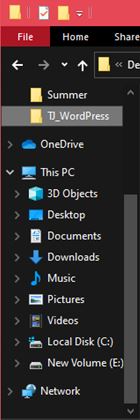
- நீங்கள் ஒரே நேரத்தில் மறுபெயரிட விரும்பும் ஒவ்வொரு கோப்பையும் தேர்ந்தெடுத்ததும், தேர்ந்தெடுக்கப்பட்ட கோப்புகளில் ஏதேனும் ஒன்றை வலது கிளிக் செய்து, மேல்தோன்றும் மெனுவிலிருந்து மறுபெயரிடு என்பதைக் கிளிக் செய்யவும்.
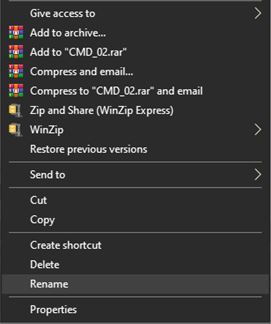
- எல்லா கோப்புகளிலும் நீங்கள் தோன்ற விரும்பும் பெயரைத் தட்டச்சு செய்து Enter ஐ அழுத்தவும். நீங்கள் தேர்ந்தெடுத்த கோப்புகள் ஒவ்வொன்றும் நீங்கள் தேர்ந்தெடுத்த பெயருக்கு மறுபெயரிடப்பட்டிருப்பதை நீங்கள் கவனிப்பீர்கள், அவற்றுக்கிடையே உள்ள ஒரே முரண்பாடு, (01), (02) போன்ற கூடுதல் எண்ணாக இருப்பது.
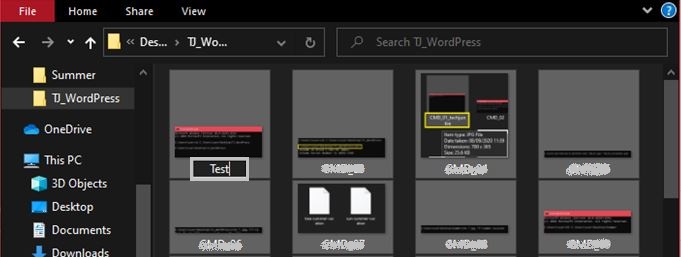
இது நீங்கள் செய்ய விரும்பவில்லை என்றால், அல்லது முடிவுகளில் நீங்கள் அதிருப்தி அடைந்து, கட்டளை வரியில் தீர்வை முயற்சிக்க விரும்பினால், மறுபெயரைச் செயல்தவிர்க்க Ctrl+Z ஐ அழுத்தவும். இது கோப்புகளை அவற்றின் முந்தைய பெயர்களுக்கு உடனடியாக மாற்றிவிடும்.
கோப்பு எக்ஸ்ப்ளோரர் வழியாக பல கோப்புகளை மறுபெயரிடுவது விரைவானது, எளிதானது மற்றும் பயனர் நட்பு என்றாலும், இது பரந்த அளவிலான விருப்பங்களை வழங்காது. நீங்கள் விருப்ப பன்முகத்தன்மைக்கு செல்கிறீர்கள் என்றால், மேலே சென்று Command Prompt ஐப் பயன்படுத்தவும். இது மிகவும் சிக்கலானதாகத் தோன்றலாம், ஆனால் நீங்கள் அதைப் புரிந்துகொண்டவுடன் அது எளிதாகிவிடும்.
கூடுதல் FAQகள்
1. முடிவுகள் பிடிக்கவில்லை என்றால், தொகுதி மறுபெயரைச் செயல்தவிர்க்க முடியுமா?
நீங்கள் கோப்பு எக்ஸ்ப்ளோரர் முறையைப் பயன்படுத்துகிறீர்கள் என்றால், முன்பு குறிப்பிட்டபடி, ஆம், உங்களால் முடியும். வெறும் அடி Ctrl+Z, மற்றும் மாற்றங்கள் செயல்தவிர்க்கப்படும். பொருட்களை மறுசுழற்சி தொட்டிக்கு நகர்த்துவது உட்பட, நீங்கள் செய்யும் பிற Windows Explorer அல்லது டெஸ்க்டாப் தொடர்பான மாற்றங்களுக்கு இந்தக் கட்டளையைப் பயன்படுத்தலாம்.
நீங்கள் கட்டளை வரியில் முறையைப் பயன்படுத்தினால், மாற்றத்தைச் செயல்தவிர்க்க எளிதான வழி இல்லை. எனவே, கட்டளை வரியில் கோப்புகளை மறுபெயரிடும்போது கவனமாக இருங்கள், குறிப்பாக அதிக எண்ணிக்கையிலான கோப்புகளுக்கு அவ்வாறு செய்யும்போது. இங்கே நீங்கள் உங்களுக்காக விஷயங்களை சிக்கலாக்கலாம்.
2. தொகுதி மறுபெயரிடுவதில் ஏதேனும் ஆபத்துகள் உள்ளதா?
தன்னைத்தானே, தொகுதி மறுபெயரிடுவது ஆபத்தானது அல்ல. உண்மையில், இது தன்னை மறுபெயரிடுவதைப் போலவே ஆபத்தானது. நிரலின் செயல்பாட்டிற்கு அல்லது நீங்கள் பயன்படுத்தும் OS இன் செயல்பாட்டிற்கு இன்றியமையாத ஒரு கோப்பின் பெயர் அல்லது நீட்டிப்பை நீங்கள் மாற்றினால், நீங்கள் உண்மையில் உங்களை குழப்பிக்கொள்ளலாம். மீண்டும், அந்த கோப்பை மிகவும் நேரடியான, விண்டோஸ் எக்ஸ்ப்ளோரர் வழியில் மறுபெயரிடுங்கள், மேலும் நீங்கள் இன்னும் விஷயங்களை குழப்பும் அபாயத்தில் இருக்கிறீர்கள்.
தொகுதி மறுபெயரிடுதல் வழக்கமான மறுபெயரிடுவதை விட அதிக ஆபத்தை அளிக்கிறது, அதாவது நீங்கள் கவனிக்காமல் இருக்கக்கூடிய பல விஷயங்கள் உள்ளன.
3. கோப்புகளை மறுபெயரிடுவதற்கு ஏதேனும் மூன்றாம் தரப்பு கருவிகளைப் பரிந்துரைக்கிறீர்களா?
File Explorer மற்றும் Command Prompt இன் சிக்கலான வரம்புகள் பல மூன்றாம் தரப்பு கருவிகள் மற்றும் இரண்டு உலகங்களிலும் சிறந்தவற்றை இணைக்கும் பயன்பாடுகளை உருவாக்கியுள்ளன. இருப்பினும், இந்த நிரல்களைப் பற்றி நீங்கள் தெரிந்து கொள்ள வேண்டிய ஒரு விஷயம் என்னவென்றால், அவை எப்போதும் மறுபெயரிடுதல் சார்ந்தவை அல்ல. மொத்தமாக மறுபெயரிடுவது பெரும்பாலும் ஒரு அம்சமாக மட்டுமே அறிமுகப்படுத்தப்படுகிறது.
இருப்பினும், கோப்பு மறுபெயரிடுவதில் நிபுணத்துவம் வாய்ந்த மொத்த மறுபெயரிடுதல் பயன்பாடு, மேம்பட்ட மறுபெயரிடுதல் மற்றும் மறுபெயரிடுதல் போன்ற பல்வேறு கருவிகளை நீங்கள் காணலாம்.
இருப்பினும், கட்டளை வரியைப் பயன்படுத்தி பல கோப்புகளை மறுபெயரிடுவது கருவியில் உங்களை அறிமுகப்படுத்த ஒரு நல்ல தொடக்க புள்ளியாகும். Command Prompt இன் பயன்பாடு, வெறும் மறுபெயரிடுதல் பயன்பாட்டிற்கு அப்பாற்பட்டது, எனவே அதைச் சுற்றி உங்கள் வழியை அறிந்துகொள்வது எப்போதும் விரும்பத்தக்கது. கூடுதலாக, நீங்கள் அதில் இருந்தால், குறியீட்டு முறைக்கு இது ஒரு படியாகும்.
முடிவுரை
ஃபைல் எக்ஸ்ப்ளோரர் மற்றும் கமாண்ட் ப்ராம்ப்ட் முறை இரண்டும் அவற்றின் சொந்த குறைபாடுகள் மற்றும் மேம்பாடுகளுடன் வருகின்றன. அதிக ட்வீக்கிங் இல்லாமல் எளிய மறுபெயரிடும் முறையை நீங்கள் தேடுகிறீர்கள் என்றால், கோப்பு எக்ஸ்ப்ளோரரைப் பயன்படுத்தவும் - இது எளிமையானது மற்றும் விரைவானது. இருப்பினும், உங்களுக்கு ஏதேனும் மேம்பட்ட மொத்த மறுபெயரிடுதல் தேவைப்பட்டால், கட்டளை வரியில் நீங்கள் செல்ல வேண்டிய கருவியாக இருக்க வேண்டும். சரி, நீங்கள் மூன்றாம் தரப்பு பயன்பாடுகள் மற்றும் கருவிகளைக் கையாள விரும்பினால் தவிர, அதாவது.
தொகுதி மறுபெயரிடுவதைப் பற்றி மேலும் அறிய எங்கள் வழிகாட்டி உங்களுக்கு உதவியது என்றும் நீங்கள் விரும்பிய அனைத்து மறுபெயரிடுதலையும் வெற்றிகரமாகச் செய்துவிட்டீர்கள் என்றும் நம்புகிறோம். உங்களிடம் ஏதேனும் கேள்விகள் இருந்தால் அல்லது தொகுதி மறுபெயரிடும் பாடத்தில் சேர்க்க விரும்பினால், உரைக்கு கீழே உள்ள கருத்துகள் பகுதியைத் தட்டுவதைத் தவிர்க்க வேண்டாம். உங்களுக்கு உதவுவதில் நாங்கள் மிகவும் மகிழ்ச்சியடைகிறோம்.